RSI、パラボリックSAR、移動平均線、MACD、ADXの向きをMTFで表示するMT4インジケーター『1_Min_MicroTrading』
更新日時:2019年12月04日 06:14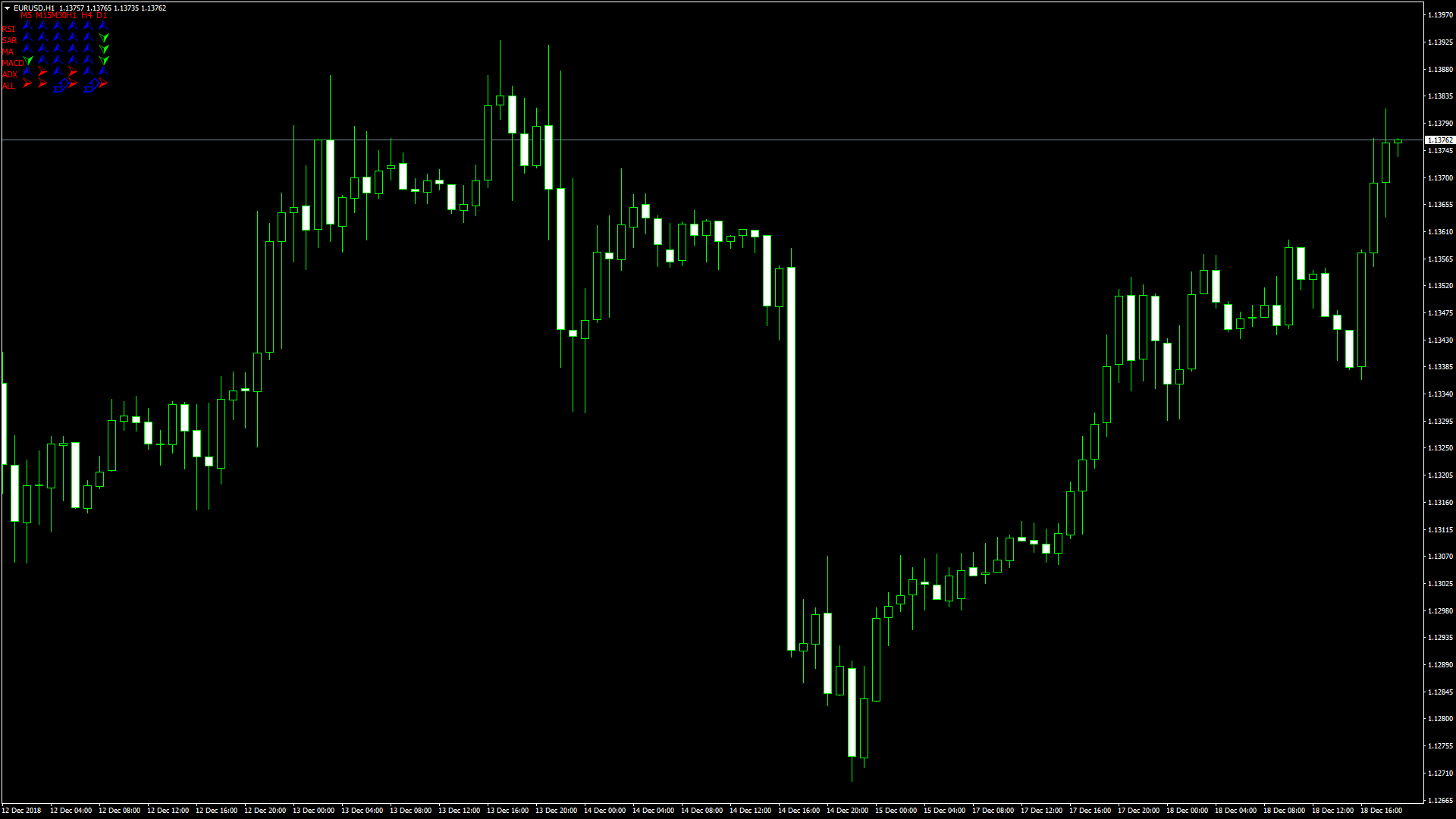
テクニカルインジケーターには、それぞれ長所と短所があるため、複数のインジケーターを同時に使用している方も多いのではないでしょうか。
「1_Min_MicroTrading」は、複数のテクニカルインジケーターのシグナルを、チャート上に一覧で表示するもので、以下のような方に向いています。
複数のインジケーターを使用してテクニカル分析を行っている方
マルチタイムフレーム分析を行っている方
この記事ではそういった方のために、「1_Min_MicroTrading」の見方やパラメーターの設定方法について解説していきます。
1_Min_MicroTradingの概要
「1_Min_MicroTrading」は、チャート上に複数のテクニカル指標(RSI、パラボリックSAR、移動平均線、MACD、ADX)のそれぞれの向きをマルチタイムフレームで表示するMT4用のインジケーターで、画像のように、それぞれのテクニカル指標のそれぞれの時間軸での向きが一覧で表示されます。
このインジケーターを表示させるとトレンドの把握が容易になりますが、それぞれのテクニカル指標のパラメーターが設定できない点に注意が必要です。
おそらく、それぞれのテクニカル指標で最も一般的なパラメーターが設定されていると思われますが、自分好みにパラメーターを変更したい人にとっては使いにくいインジケーターかもしれません。
制作者のコメントを読んでみましたが、各テクニカル指標のパラメーターについては解説されていなかったため、どうしても気になる方はmeta editor等で確認してみると良いかと思います。
確かに、パラメーターが変更できないのは不便ですが、単純にトレンドの確認に使用するのであれば非常に便利なインジケーターではないでしょうか。
1_Min_MicroTradingを表示する方法
まずはインジケーターを入手しましょう。下記リンクからダウンロードして下さい。
1_Min_MicroTradingのダウンロード先は以下となります。
※幣サイトではなく別サイトへのリンクが開きます。
MT4のインジケーター追加(インストール)の手順を説明ページを作ってみました。追加(インストール)手順が分からないという方はご参考下さい。
1_Min_MicroTradingのパラメーター解説
インジケーター挿入時または表示済みのインジケーターを右クリックで表示されるウィンドウの「パラメーターの入力」から設定できます。
| 入力項目 | 入力内容 |
scaleX |
X軸方向の行間 初期値:100 各項目の縦方向の間隔を設定します。 |
scaleY |
Y軸方向の行間 初期値:20 各項目の横方向の間隔を設定します。 |
OffsetX |
X軸の位置 初期値:50 インジケーターの横方向の表示位置を設定します。 |
OffsetY |
Y軸の位置 初期値:20 インジケーターの縦方向の表示位置を設定します。 |
fontSize |
フォントの大きさ 初期値:15 テキストの大きさを設定します。 |
corner |
表示位置 初期値:4 チャート上のどのコーナーにインジケーターを表示するのかを設定します、 |
symbolCodeBuy |
買いシグナルの形 初期値:217 買いシグナルの記号の種類を設定します。 |
symbolCodeSell |
売りシグナルの形 初期値:218 売りシグナルの記号の種類を設定します。 |
symbolCodeNoSignal |
シグナルなしのときの形 初期値:216 方向感がない場合の記号を設定します。 |
allBuy |
「All」の買いシグナルの形 初期値:200 「All」の買いシグナルの記号の種類を設定します。 |
allSell |
「All」の売りシグナルの形 初期値:202 「All」の売りシグナルの記号の種類を設定します。 |
signalBuyColor |
買いシグナルの色 初期値:Blue 買いシグナルの色を設定します。 |
signalSellColor |
売りシグナルの色 初期値:Lime 売りシグナルの色を設定します。 |
noSignalColor |
シグナルなしのときの色 初期値:Red 方向感がない場合の色を設定します。 |
allSellColor |
「All」の売りシグナルの色 初期値:OrangeRed 「All」の売りシグナルの色を設定します。 |
AllBuyColor |
「All」の買いシグナルの色 初期値:Blue 「All」の買いシグナルの色を設定します。 |
textColor |
テキストの色 初期値:Red テキストの色を設定します。 |
色については、初期設定のままでも支障はないかと思いますが、表示位置や各項目の表示間隔は自身が使用しているチャートに合わせて調整した方が良いでしょう。
まとめ
「1_Min_MicroTrading」について解説してきましたが、要点をまとめると以下の通りです。
RSI、パラボリックSAR、移動平均線、MACD、ADXのシグナルを一括で表示できる。
マルチタイムフレームでのシグナルを一覧表示できる。
各インジケーターのパラメーターは変更できない。
「1_Min_MicroTrading」は、RSI、パラボリックSAR、移動平均線、MACD、ADXの内、複数のインジケーターを同時に使用している方に向いているインジケーターです。
それぞれのインジケーターを個別に起動する必要がないため、チャートをスッキリさせたい方には便利なインジケーターなのではないでしょうか。
「1_Min_MicroTrading」は、各インジケーターのシグナルを表示するだけなので、エントリーの水準やタイミングの詳細な分析はできませんので注意しましょう。



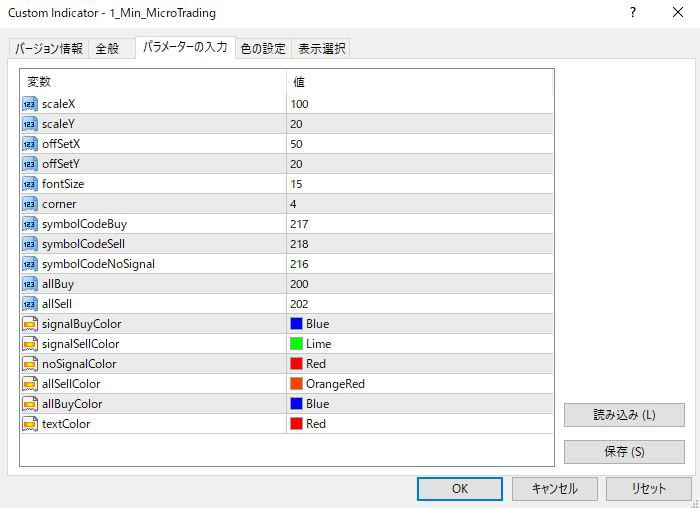









![現行トレンドの方向性と勢いを示唆する2本のラインを表示するMT4インジケーター『ang_AZad_Css[cw]』](https://fx-d.jp/images/entry_images/223_samune.png)

